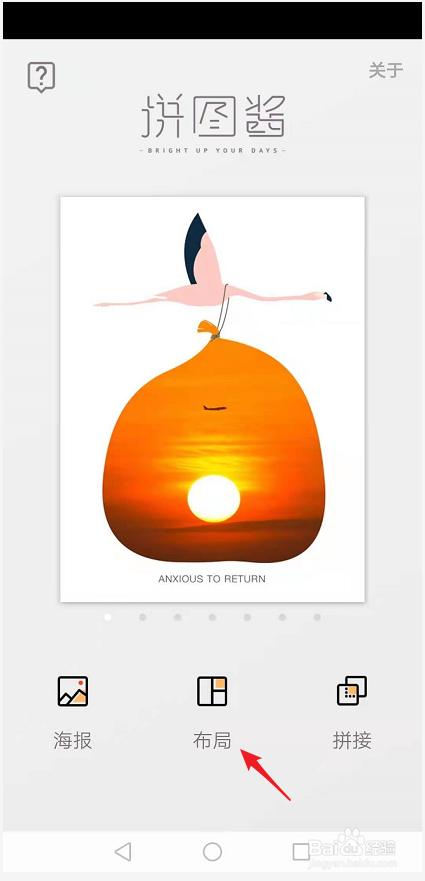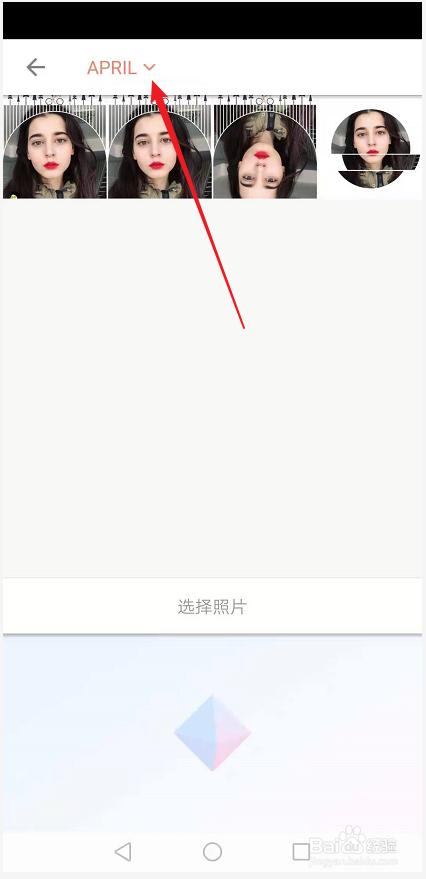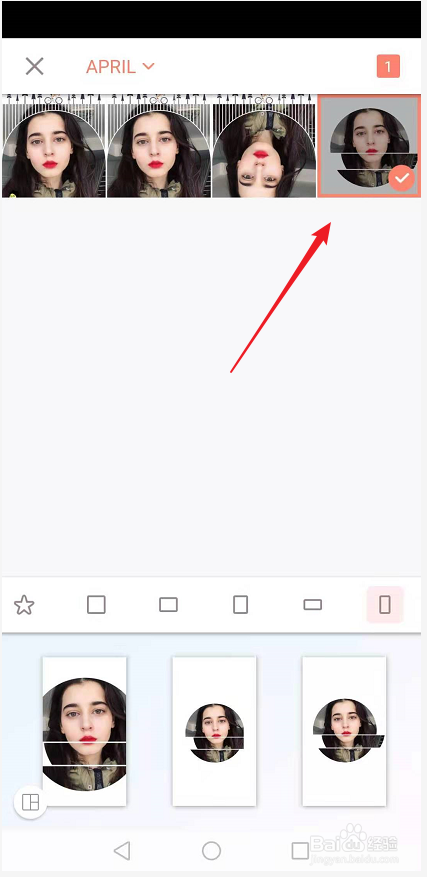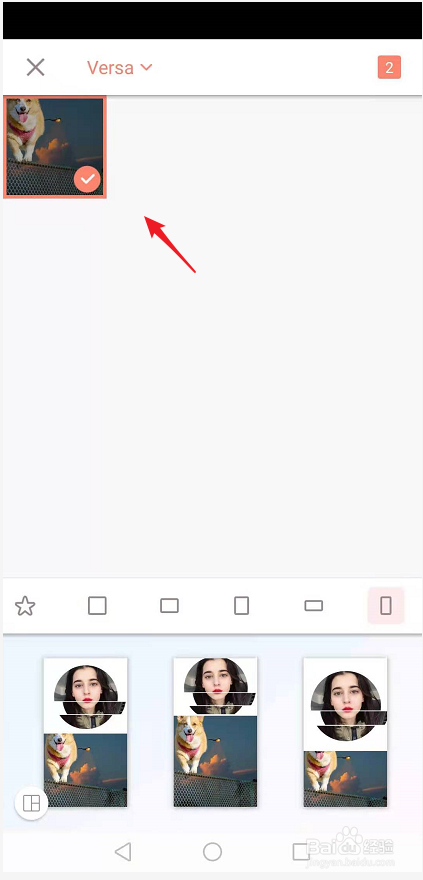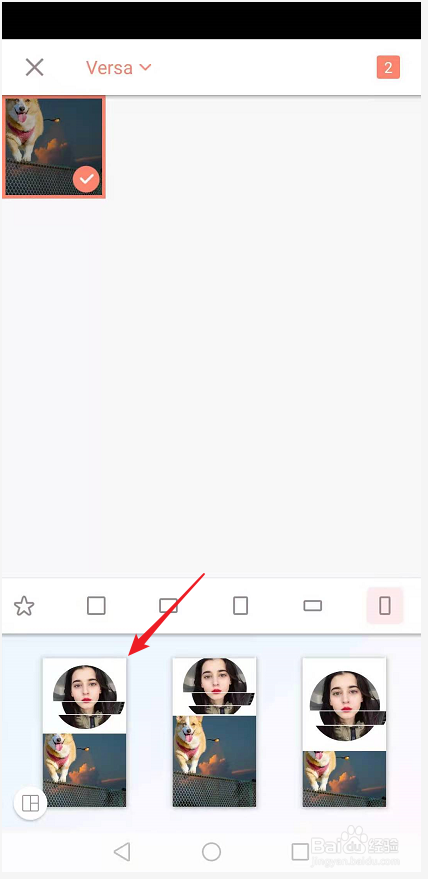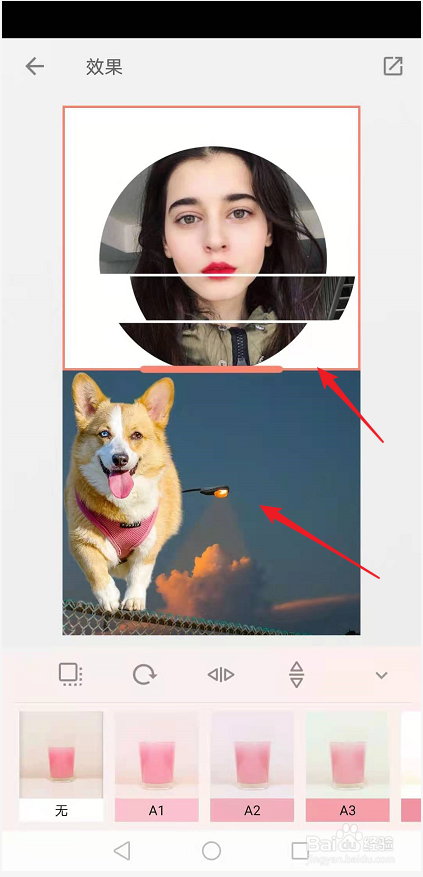拼图酱如何选择不同文件夹中的图片
1、打开拼图酱,它提供了三种拼图模式,我们以布局为例进行讲解,点击布局按钮。
2、在屏幕的顶端可以看到一个橙色的下拉三角形,点击选择第1个图片所在的文件夹。
3、然后点击选择第1个图片,选择的图片呈现橙色的对号,我们再次点击屏幕顶端的下拉三角形。
4、然后点击第2个文件夹,在第2个文件夹中选择第2张图片,以此类推选择我们需要的所有图片。
5、图片选择完成之后,在屏幕的底端可以看到拼接的样式,点击选择自己喜欢的样式。
6、随后我们可以对拼接完成的图形进行修改,例如更改图片的显示部分,根据图片间的距离。
声明:本网站引用、摘录或转载内容仅供网站访问者交流或参考,不代表本站立场,如存在版权或非法内容,请联系站长删除,联系邮箱:site.kefu@qq.com。
阅读量:59
阅读量:35
阅读量:45
阅读量:85
阅读量:75